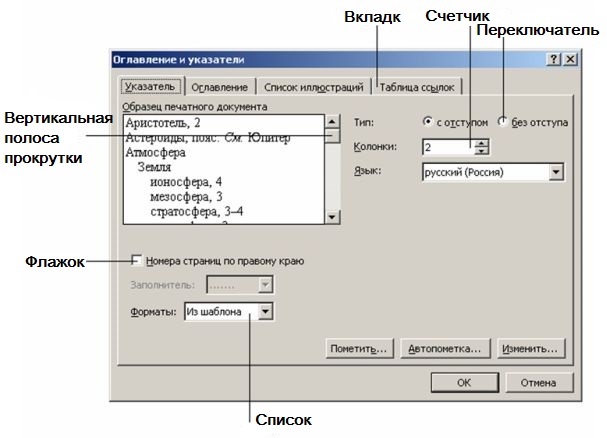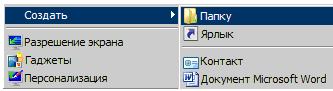Освоение Windows 7
Элементы управления окна
Элементами управления в диалоговом окне могут быть: переключатели, полосы прокрутки (ползунки), флажки, поля списка, счетчики, вкладки и другие ( рис. 5.7).
- Флажки служат для установки свойств, имеющих два значения: да/нет, включено/выключено или аналогичных.
- Переключатели позволяют сделать выбор одного варианта из предлагаемой группы вариантов.
- Счетчики используются для изменения числовых характеристик объекта окна в большую или меньшую стороны.
- Список представляет собой окно, позволяющее выбрать один вариант из списка предлагаемых.
Кроме указанных здесь кнопок могут встретиться и другие, назначение которых, как правило, понятно из их названия, например, Справка, Выполнить, Печать и т. д. Любое окно также содержит командные кнопки ОК (подтвердить сделанные изменения) и Отмена (отменить сделанные изменения).
Объекты Windows 7
Ниже мы рассмотрим основные объекты ОС Windows 7.
Диски, файлы и папки. Указание адрес объекта
Диски – это сменные устройства компьютера, предназначенные для хранения информации. Примером могут служить гибкий диск A, жесткий диск C или лазерный (оптический) диск D.
Файлом называется любая информация на компьютере (рисунок, таблица, звук, текст, видео, программа) в виде поименованной записи на диске. Все файлы должны иметь уникальные имена, по которым их можно находить на компьютере. Имя файла состоит из двух частей: содержательного имени файла, длина которого ограничена 255 символами (включая пробелы и русские буквы) и расширения (от 1 до 3 символов), которые разделяются между собой точкой. Каждому файлу назначается своя иконка (значок), который зависит от типа файла. Тип файла определяет его расширение, например: .exe, .com — выполняемые файлы; .txt, .doc — текстовые файлы; .bmp, .jpg — графические файлы и т. д.
Для удобства хранения и поиска файлы, как правило, размещают в папках (каталогах). Папки могут содержать в себе другие папки (вложенные папки). Папкам, так же как и файлам, присваиваются имена. Папки и файлы можно создавать, просматривать, переименовывать, переносить их содержимое на новое место и удалять.
Важным понятием является маршрут (путь) к файлу, то есть его адрес. Так, например, запись вида C:\Мои документы\Резюме.doc означает, что текстовый документ Резюме.doc находится в папке Мои документы, расположенной на диске C:\.
Создание папок
Для создания новой папки нужно:
- открыть диск, на котором создается новая папка;
- открыть папку, в которой создается новая папка (при вложении папок);
- щелкнуть правой кнопкой мыши и выполнить команду Создать ? Папку (рис. 5.8).
- указать имя создаваемой папки под ее появившимся значком;
- нажать на клавишу Enter.
Ярлыки
Ярлык являются средством быстрого доступа к информационному ресурсу: программе, документу, папке, диску и т. д. Ярлык "запоминает" адрес (маршрут), по которому находится требуемый объект. Как уже говорилось, такой адрес может содержать имя диска, имя папки (имена папок при их вложении друг в друга) и имя файла. Ярлык может быть создан в любой папке, а также на Рабочем столе.
Создать ярлык на Рабочем столе можно разными способами:
- Перетащить на Рабочий стол значок объекта, удерживая нажатой левую кнопку мыши;
- Выделить объект, для которого создается ярлык, и из контекстного меню, вызываемого правой кнопкой мыши, выполнить команду Создать ярлык, а после создания ярлыка перетащить его на Рабочий стол.